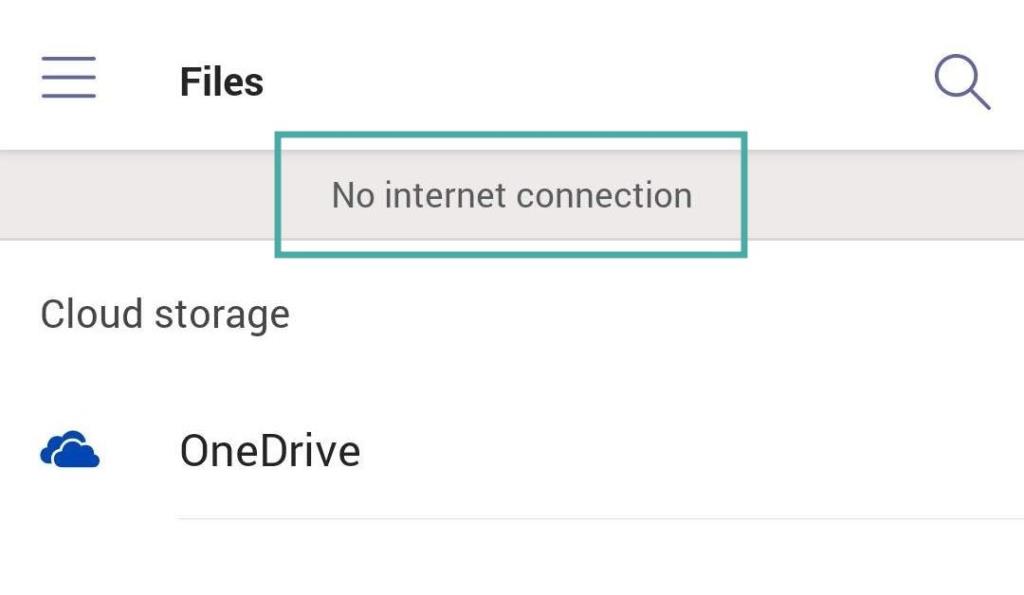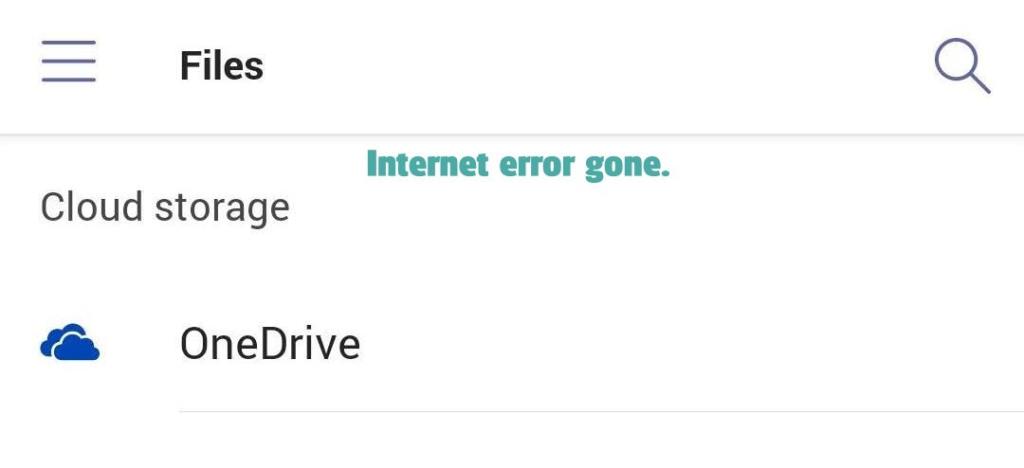Microsoft har arbejdet meget på sine mobilapps, men nu og da kan du støde på de lejlighedsvise fejl. Mens du gennemser eller åbner Microsoft teams' app for første gang, har du muligvis en dialogboks ' Internet ikke tilgængelig ' øverst i din menurude.
Dette vil forhindre dig i direkte adgang til Microsoft-teams tjenester og vil gemme de fleste af dine handlinger i en cache-fil, indtil appen genvinder forbindelsen til internettet. Hvis du leder efter en løsning på dette problem, er du landet på den perfekte webside. Følg vores enkle vejledning for at løse dit forbindelsesproblem.
RELATERET: Bedste videoopkaldsapps med tilpasset og sløret baggrund
Indhold
Sådan løser du problemet med 'Internet ikke tilgængelig' på Microsoft Teams
Her er nogle måder at løse problemet på.
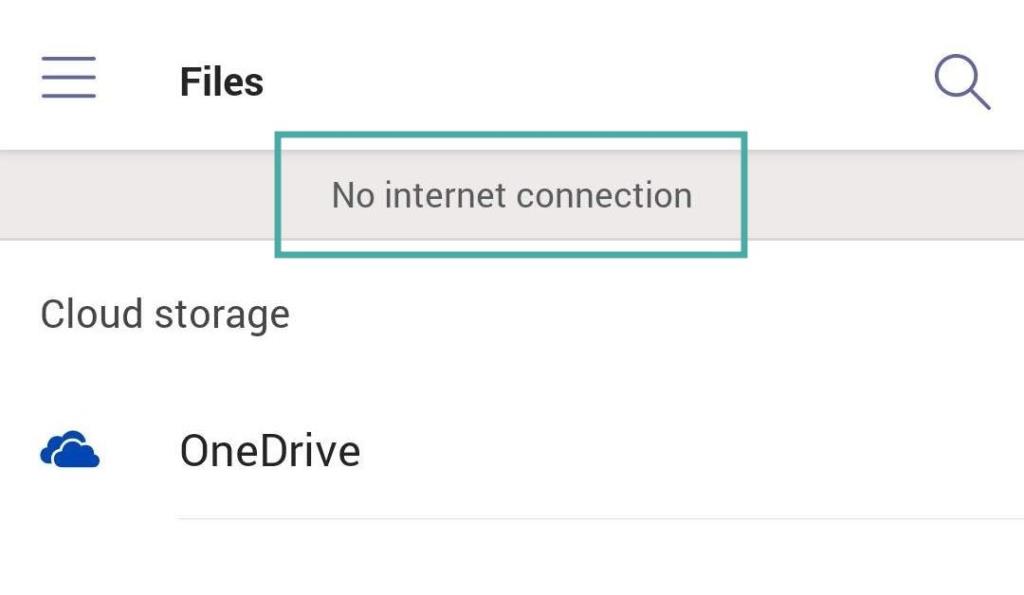
Tving til at stoppe Microsoft Teams-appen
Trin 1: Lås din telefon op, og åbn appen ' Indstillinger '.
Trin 2: Naviger til sektionen ' Administrer apps ' eller ' Installerede apps '.
Bemærk: Dette kunne også kaldes ' Tredjepartsapps ' eller ' Apps & Notifications ' afhængigt af din producent og aktive launcher.
Trin 3: Rul for at finde Microsoft-teamets app, og tryk på den.
Trin 4: Find og tryk på ikonet ' Force stop ' nederst på din skærm.
Trin 5: Genstart appen fra din appskuffe.
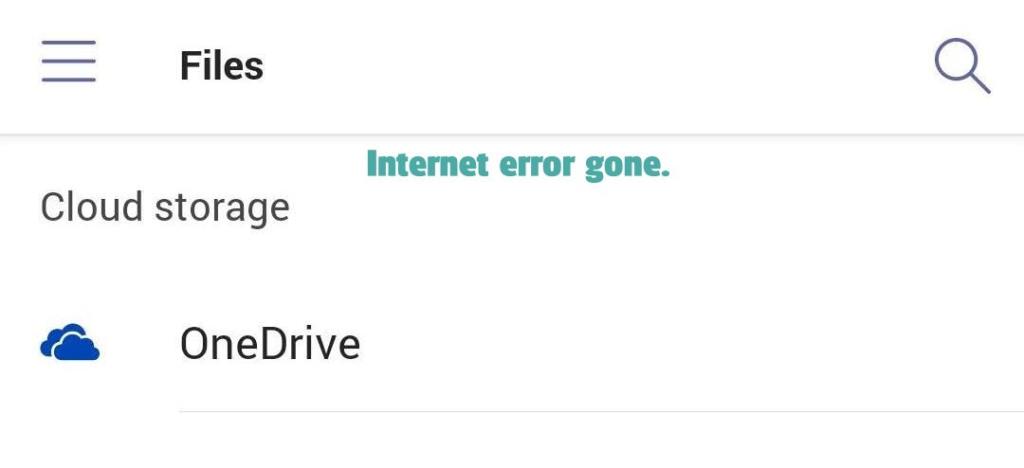
Appen skulle starte igen, og forbindelsen skulle gendannes.
Er App ikke synderen: Andre årsager
- Ingen dataforbindelse fra din internetudbyder
- En fejl i appen, tjek efter en appopdatering i Play Butik
- Tilladelseskonflikter
- Forkerte tilladelser angivet
- Lav forbindelse fra din mobiludbyder
- Hardwareproblem med din mobile netværkschip
- Forstyrret appinstallation som tab af strøm under installationsprocessen
Hvis ingen løsning virker
Du kan altid prøve at slette og geninstallere appen igen fra Play Butik. Dette vil slippe af med eventuelle fejl og give dig en frisk installation at arbejde med.
Bemærk: Du skal logge ind på appen igen, og alle downloadede filer inde i appen skal downloades igen. Dette inkluderer dog ikke downloadede vedhæftede filer, der er gemt på dit lokale lager.
Vi håber, at denne vejledning hjalp dig med at løse problemet ' Internet ikke tilgængelig ' for dine Microsoft-teams' app. Du er velkommen til at dele dine synspunkter og meninger med os i kommentarfeltet nedenfor.